Playbar verwenden
Beschreibung
Mit der Playbar kannst du sehr schnell deine Arbeitszeit erfassen und zwischen verschiedenen Aufgaben bzw. Leistungen hin und her wechseln, um dort deine verwendete Arbeitszeit festzuhalten.
Details
Mit der Zeiterfassung kannst du in easydoo die Arbeitszeit, die du für die Bearbeitung von Work Items und Arbeitsschritte verwendest, festhalten. Es gibt verschiedene Möglichkeiten, wie du die Zeit erfassen kannst. Einerseits kannst du direkt auf einem Work Item oder Arbeitsschritt deine Zeit erfassen (siehe Zeit direkt auf dem Work Item oder Arbeitsschritt tracken). Anderseits kannst du aber auch über die Playbar, die sich in der obersten Zeile von easydoo befindet und somit jederzeit zugänglich ist, zwischen Work Items und Arbeitsschritten hin und her wechseln, um darauf deine Zeit festzuhalten.
Schritt-für-Schritt-Anleitung
Voraussetzungen: Es muss mind. 1 Leistungskategorie in Arbeitsfläche erstellt sein (siehe Leistungsrecord-Kategorien festlegen)
- Klicke rechts des grünen Start-Icons auf das Dropdown (siehe Abb. 1), wo die Work Items und Arbeitsschritte angezeigt werden, auf denen du zuletzt die Zeit erfasst hast.

Abb. 1 - Dropdown öffnen
- Wähle «Suche» aus (siehe Abb. 2), um das Arbeitselement oder den Arbeitsschritt auszuwählen, auf dem du die Zeit erfassen möchtest.
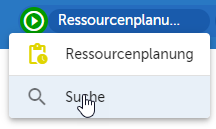
Abb. 2 - Suche
- Wähle das Work Item aus und klicke auf «OK» (siehe Abb. 3). Danach wird der Name des Work Items angezeigt.
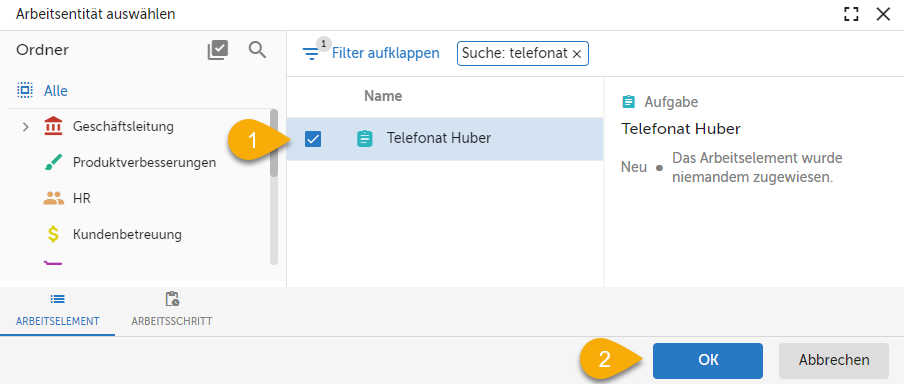
Abb. 3 - Work Item im Suchen-Dialog auswählen
- Wähle rechts davon die Leistungskategorie «Kundengespräch» aus (siehe Abb. 4).
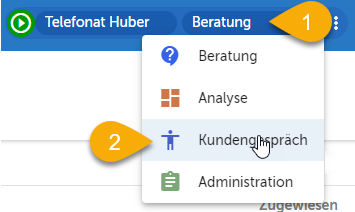
Abb. 4 - Leistungskategorie auswählen
- Klicke auf den Start-Button (siehe Abb. 5).

Abb. 5 - Zeiterfassung starten
- Wenn du fertig bist, klickst du auf den Stop-Button (siehe Abb. 6).
Tipp: Im Dropdown erscheint nun die Aufgabe, da du bereits einmal eine Zeit erfasst hast.
Abb. 6 - Zeiterfassung stoppen
- Über das Dropdown kannst du direkt auf die Aufgabe «Schlussabrechnung erstellen» wechseln (siehe Abb. 7) und wähle die Kategorie «Administration».
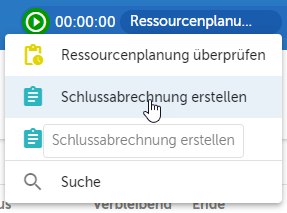
Abb. 7 - Zuvor verwendete Work Items auswählen
- Klicke auf den Start-Button.
- Wenn du fertig bist, klickst du auf den Stop-Button.
Tipps
Stelle vor dem Beenden von easydoo sicher, dass die Zeiterfassung nicht weiter läuft, indem du auf Stop klickst. Ansonsten musst du die Leistungsrecords nachträglich korrigieren. Falls du es jedoch einmal vergisst, kannst du den Leistungsrecord stoppen und ihn danach bearbeiten, indem du im Kontextmenü der Playbar auf «Vorherigen Leistungsrecord öffnen» klickst und dann den Leistungsrecord auswählst, den du korrigieren möchtest.
Verweise
Customer support service by UserEcho
